So markieren Sie etwas in Apple Music
Was Sie wissen sollten
- Der einfachste Weg, ein Element in Apple Music als Favorit festzulegen, ist die Verwendung des Schnellaktionsmenüs. Um dasselbe zu verwenden, suchen Sie einen Song, eine Playlist, einen Interpreten oder ein Album, das Ihnen gefällt > Tippen und halten Sie > Favorit .
- Sie können auch auf das Sternsymbol neben einem Songnamen, einem Interpreten, einem Album oder einer Playlist tippen, um sie zu Ihren Favoriten zu machen. Diese Option ist verfügbar, sobald Sie die entsprechende Seite für den Artikel angezeigt haben. Sie können Songs auch von Ihrem Sperrbildschirm aus zu Ihren Favoriten hinzufügen, indem Sie auf das Sternsymbol neben den Wiedergabesteuerungen tippen.
- Sie können jetzt Songs, Alben, Wiedergabelisten und Künstler in Apple Music zu Ihren Favoriten hinzufügen. Diese Funktion ersetzt stattdessen die Option „Gefällt mir“ (Herz) durch einen Stern. Bevorzugte Elemente werden automatisch zu Ihrer Bibliothek hinzugefügt.
Dank Apple Music ist Apple führend beim Musik-Streaming, wenn es um höhere Qualität und verlustfreies Audio geht. Aber Apple hat sich mit jedem Update ständig darauf konzentriert, das gesamte Musik-Streaming-Erlebnis zu verbessern, was kürzlich durch die Einführung neuer Funktionen in Apple Music bestätigt wurde, wie z. B. Grafiken in voller Größe und Mediensteuerung auf dem Sperrbildschirm, ein überarbeiteter Abschnitt „Für Sie “ und vieles mehr mehr.
Mit dem iOS 17.1-Update haben wir jetzt auch die Möglichkeit, Lieblingslieder in Apple Music zu speichern – und noch mehr! Auf diese Weise können Sie Lieblingslieder zu Ihrer Bibliothek hinzufügen und gleichzeitig Ihre vorgeschlagene Musik entsprechend kuratieren. Wenn Sie also von der neuen Lieblingsfunktion in Apple Music begeistert sind, erfahren Sie hier, wie Sie sie auf Ihrem iPhone (oder iPad, da diese auch mit iPadOS 17.1 verfügbar ist) nutzen können.
So markieren Sie etwas in Apple Music (Lieder, Alben, Wiedergabelisten und Künstler)
- Erforderlich: iOS 17.1-Update auf einem iPhone installiert (oder iPadOS 17.1 für iPads)
Ganz gleich, ob Ihnen ein Lied, ein Künstler, ein Album oder eine Playlist gefällt, Sie können jedes davon zu Ihren Favoriten hinzufügen und es ganz einfach zu Ihrer Bibliothek hinzufügen. Befolgen Sie einen der folgenden Abschnitte, um Ihre Lieblingsmedien auf Apple Music zu finden.
1. So markieren Sie einen Song in Apple Music
Befolgen Sie die folgenden Schritte, um Ihre Lieblingslieder auf Apple Music zu finden.
Öffnen Sie Apple Music und navigieren Sie zu dem Lied, das Sie zu Ihren Favoriten hinzufügen möchten. Sie können die Suche unten verwenden, wenn Sie das Lied nicht finden können.
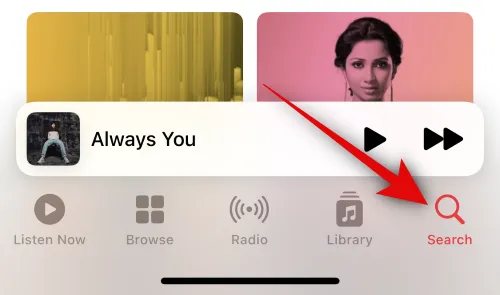
Sie können auf das Lied tippen, um es auf Ihrem Gerät abzuspielen.
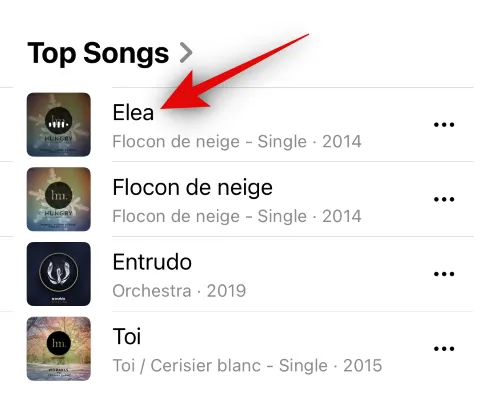
Sobald das Lied abgespielt wird, tippen Sie unten auf die Karte „Aktuelle Wiedergabe“.
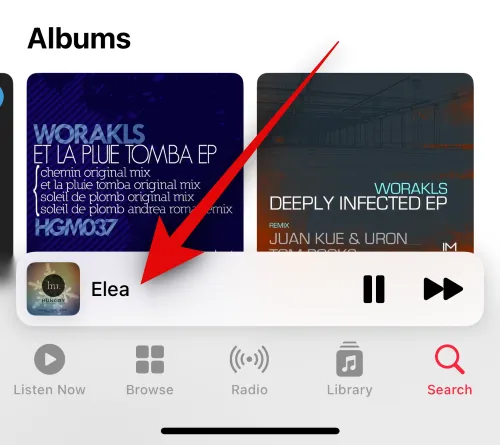
Tippen Sie nun auf das Sternsymbol neben dem Songnamen, um ihn zu Ihren Favoriten hinzuzufügen und ihn Ihrer Bibliothek hinzuzufügen.
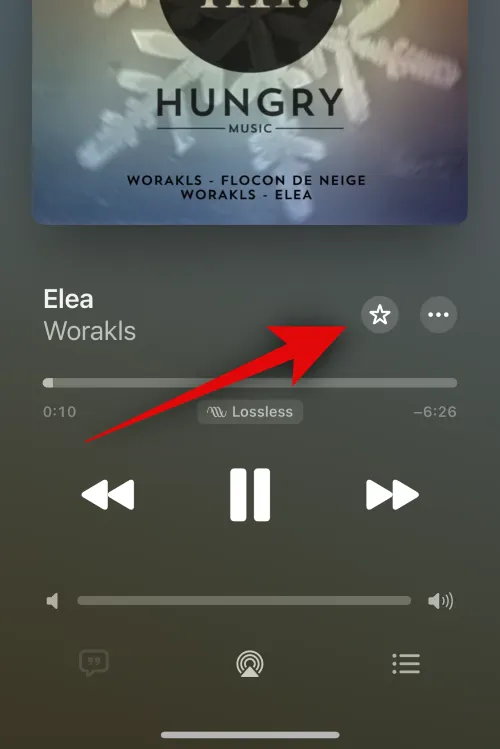
Sie können jetzt unten auf „Bibliothek“ tippen und der zuletzt als Favorit ausgewählte Titel wird im Abschnitt „Zuletzt hinzugefügt“ verfügbar sein .
Erledigt!
Alternative:
Sie können ein Lied auch zu Ihren Favoriten hinzufügen, indem Sie auf das Ellipsensymbol daneben tippen.
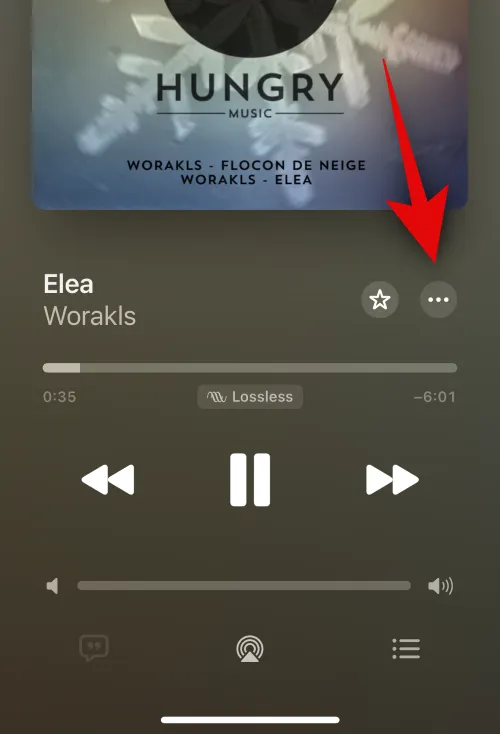
Tippen Sie auf Favorit, um das Lied als Favorit festzulegen.

Alternative 2:
Ebenso können Sie auch auf ein Lied tippen und es gedrückt halten und dann auf Favorit tippen .
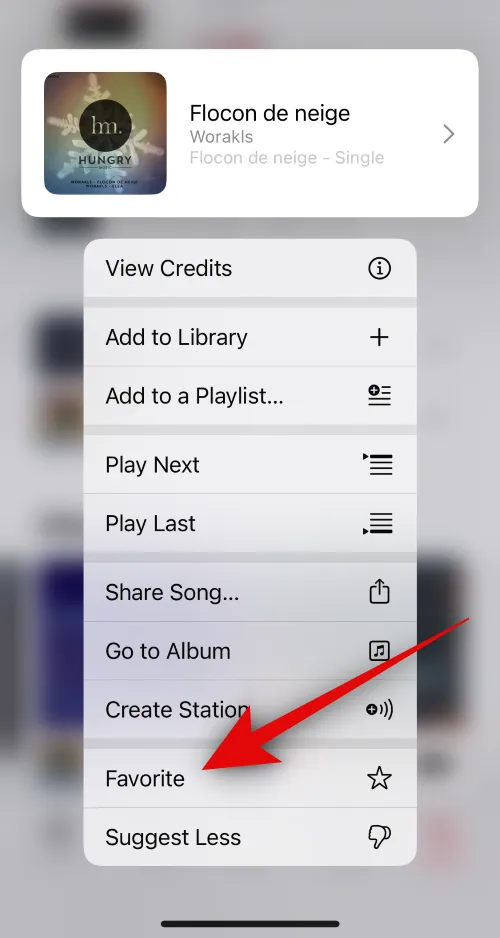
Eine andere Möglichkeit, Songs zu favorisieren, ist eine Playlist. Wenn Sie in einer Wiedergabeliste ein Lied finden, das Sie zu Ihren Favoriten hinzufügen möchten, können Sie das Ellipsen- Symbol verwenden oder auf das Lied tippen und es gedrückt halten. In beiden Fällen können Sie im Kontextmenü „Favorit“ auswählen.
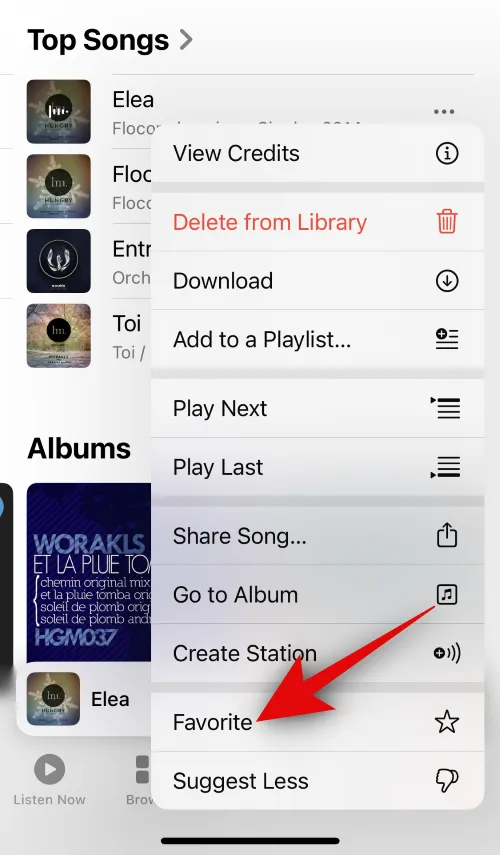
Schließlich können Sie einen Song auch direkt von Ihrem Sperrbildschirm aus zu Ihren Favoriten hinzufügen. Tippen Sie auf das Sternsymbol neben den Wiedergabesteuerungen, um einen Song zu Ihren Favoriten zu machen.
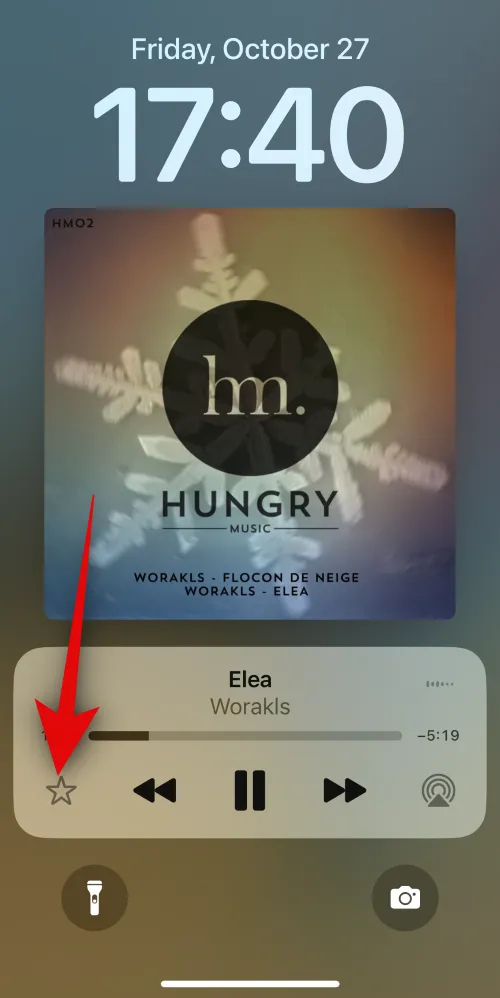
Und so können Sie Ihre Lieblingssongs in Apple Music auf Ihrem iPhone oder iPad speichern.
2. So markieren Sie ein Album in Apple Music
So können Sie Alben in Apple Music zu Ihren Favoriten hinzufügen. Befolgen Sie die nachstehenden Schritte, um den Vorgang zu unterstützen.
Öffnen Sie Apple Music und suchen Sie das Album, das Sie zu Ihren Favoriten hinzufügen möchten. Sie können unten auf „Suchen“ tippen und bei Bedarf nach dem Album suchen.
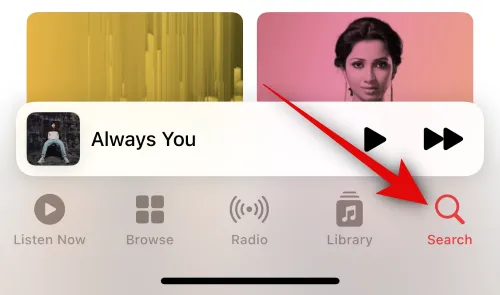
Wenn Sie das Album gefunden haben, tippen Sie darauf und halten Sie es gedrückt.
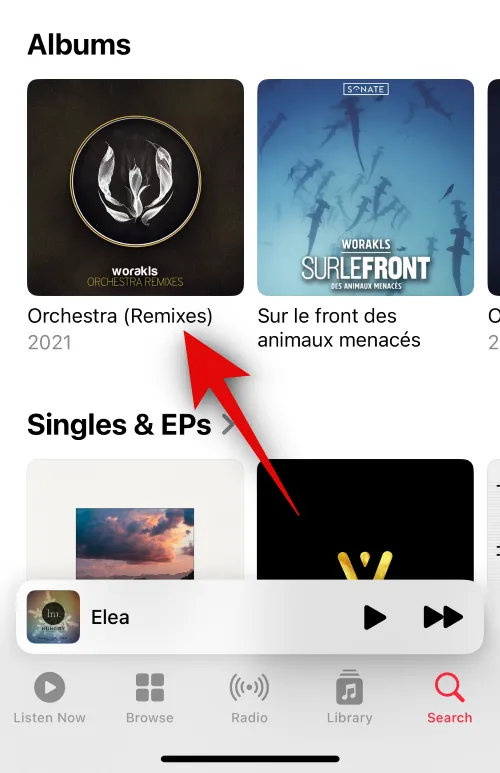
Tippen Sie nun auf Favorit .
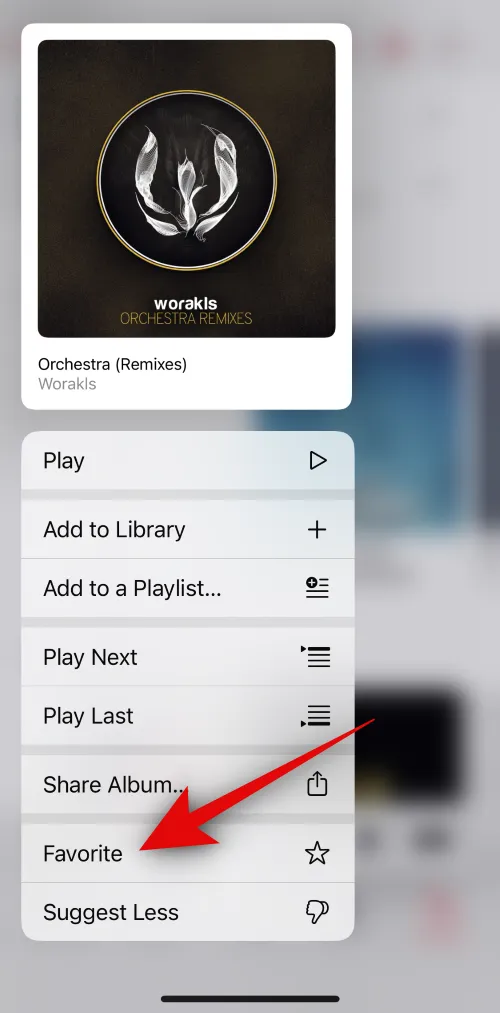
Das Album wird nun zu Ihrer Bibliothek hinzugefügt und Sie können unten darauf tippen, um es im Abschnitt „Zuletzt hinzugefügt“ anzuzeigen .
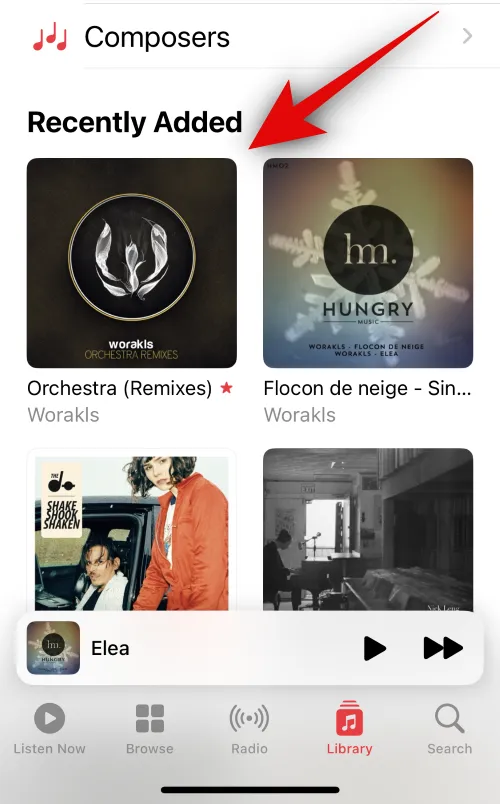
Alternative:
Wenn Sie ein Album ansehen, können Sie auch auf das Ellipsensymbol in der oberen rechten Ecke tippen, um das Album als Favorit festzulegen.
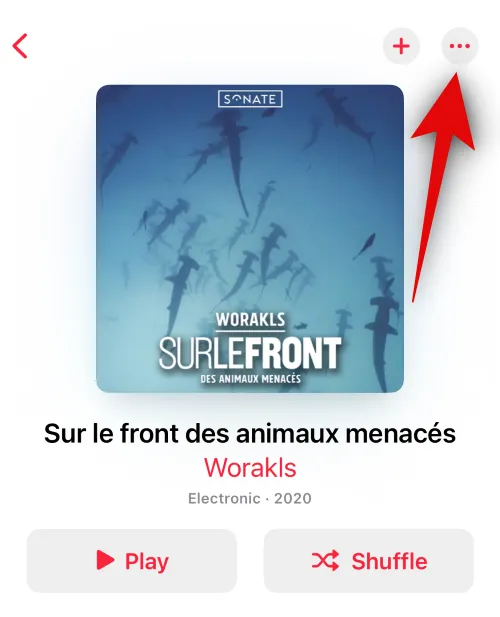
Tippen Sie nun auf Favorit .
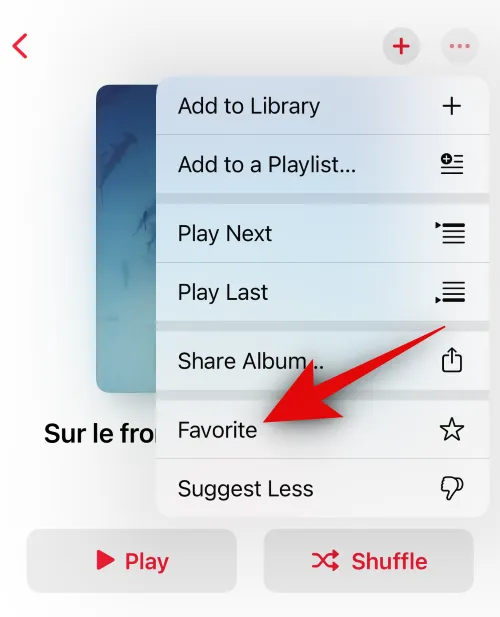
Und so können Sie Alben in Apple Music auf Ihrem iPhone oder iPad zu Ihren Favoriten hinzufügen.
3. So markieren Sie eine Playlist in Apple Music
Befolgen Sie die folgenden Schritte, um Ihre Lieblings-Playlists auf Apple Music zu unterstützen.
Öffnen Sie Apple Music und suchen Sie die Playlist, die Sie zu Ihren Favoriten hinzufügen möchten. Wenn Sie es nicht finden können, können Sie stattdessen auf „Suchen“ tippen und danach suchen.
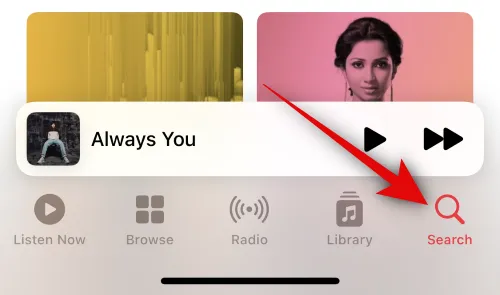
Tippen und halten Sie die Wiedergabeliste, die Sie zu Ihren Favoriten hinzufügen möchten.
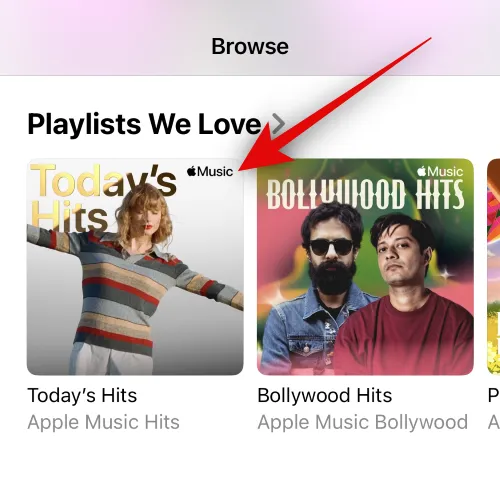
Tippen Sie auf Favorit , um die ausgewählte Wiedergabeliste als Favorit zu markieren.
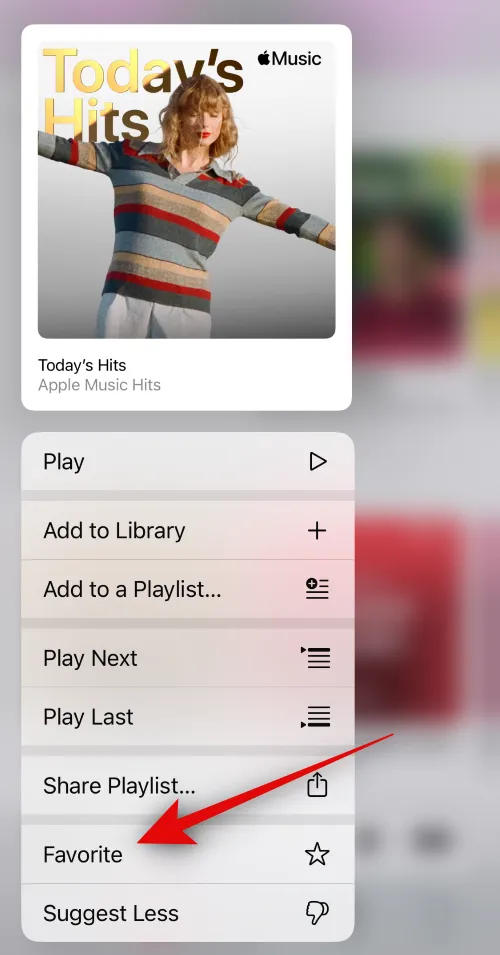
Es wird nun zur Bibliothek hinzugefügt und sollte nun unter „ Zuletzt hinzugefügt“ auf Ihrem Gerät verfügbar sein.
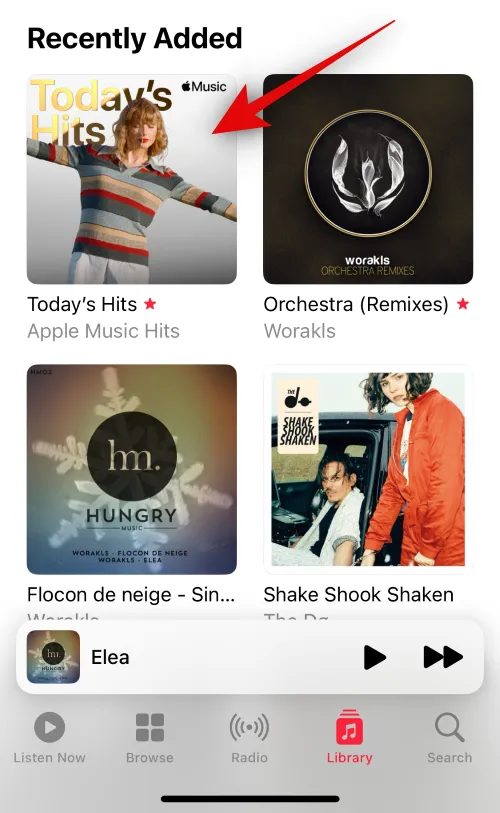
Alternative:
Sie können eine Wiedergabeliste auch zu Ihren Favoriten hinzufügen, wenn Sie sie auf Ihrem Gerät ansehen. Tippen Sie oben rechts auf das Ellipsensymbol .
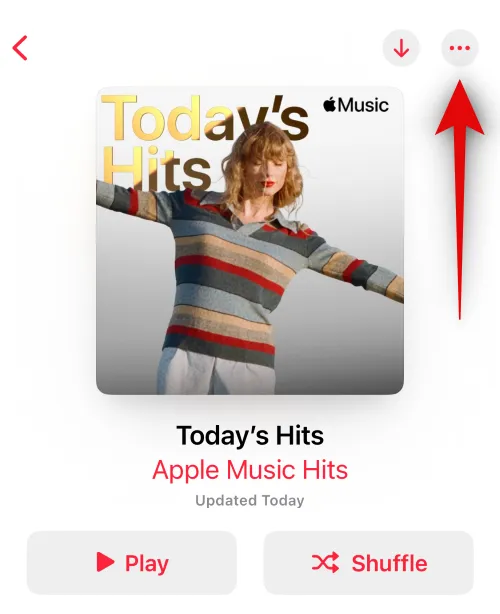
Tippen Sie nun auf Favorit , um die Wiedergabeliste als Favorit zu markieren.
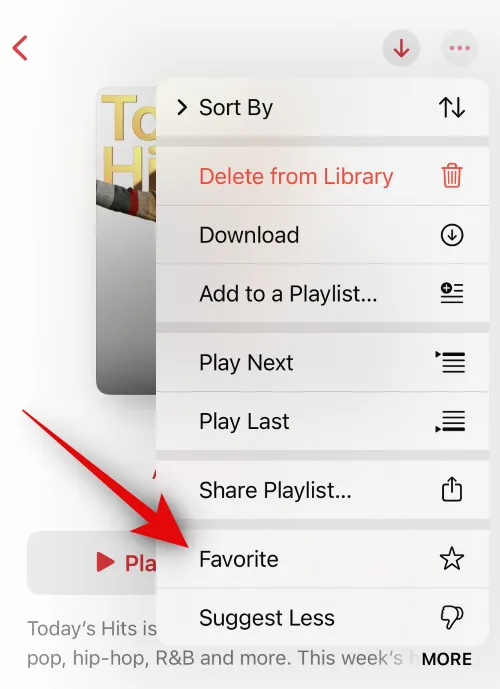
Und so können Sie Playlists in Apple Music zu Ihren Favoriten hinzufügen.
4. So markieren Sie einen Künstler in Apple Music
Das Verfolgen und Bevorzugen von Künstlern ist eine großartige Möglichkeit, Ihre Musikvorschläge in Apple Music zu kuratieren. Führen Sie die folgenden Schritte aus, um einen Künstler auf Apple Music zu Ihren Favoriten zu machen.
Öffnen Sie Apple Music und suchen Sie den Künstler, den Sie zu Ihren Favoriten hinzufügen möchten. Sie können auf „Suchen“ tippen und danach suchen, wenn Sie sie nicht finden können.
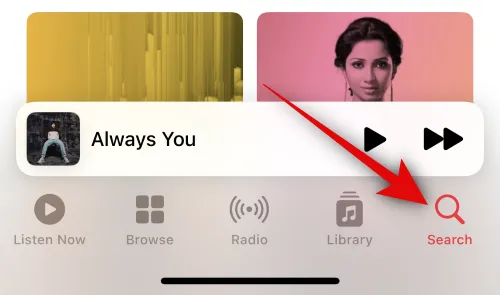
Erstens können Sie den Künstler in den Suchergebnissen antippen und halten, um ihn zu Ihren Favoriten zu machen.
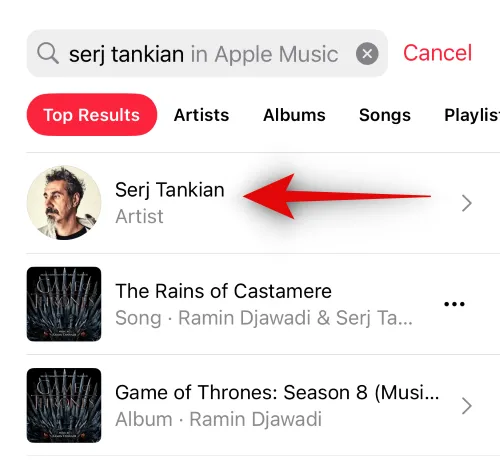
Tippen Sie nun auf Favorit .
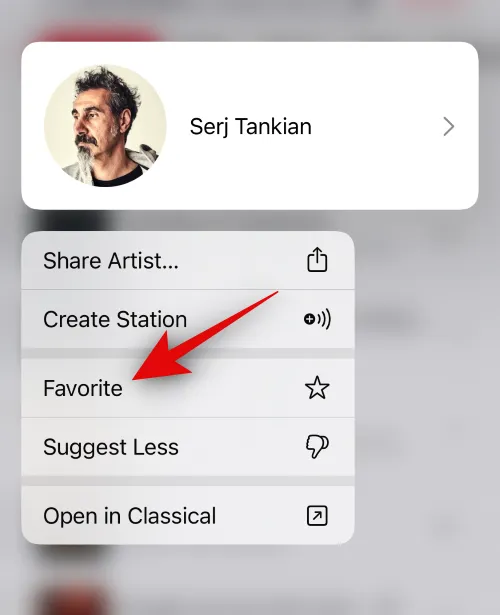
Alternative:
Sie können einen Künstler auch zu Ihren Favoriten hinzufügen, wenn Sie dessen Apple Music-Seite anzeigen. Tippen Sie einfach auf den Stern in der oberen rechten Ecke.
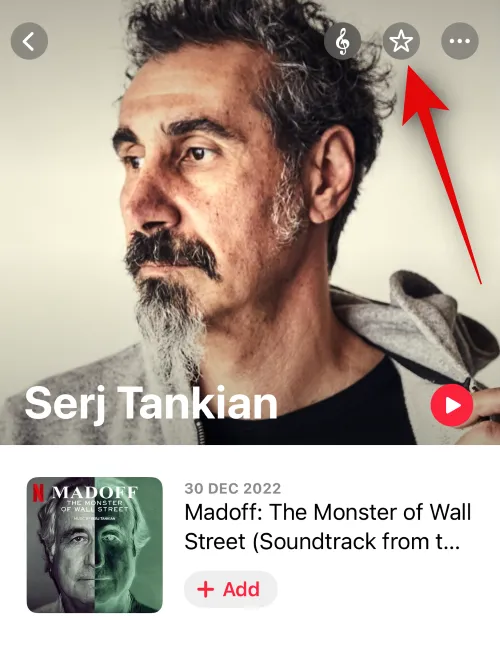
Alternative 2:
Eine andere Möglichkeit, einen Künstler als Favorit festzulegen, ist die Verwendung des Ellipsensymbols. Tippen Sie auf das Ellipsen- Symbol in der oberen rechten Ecke.
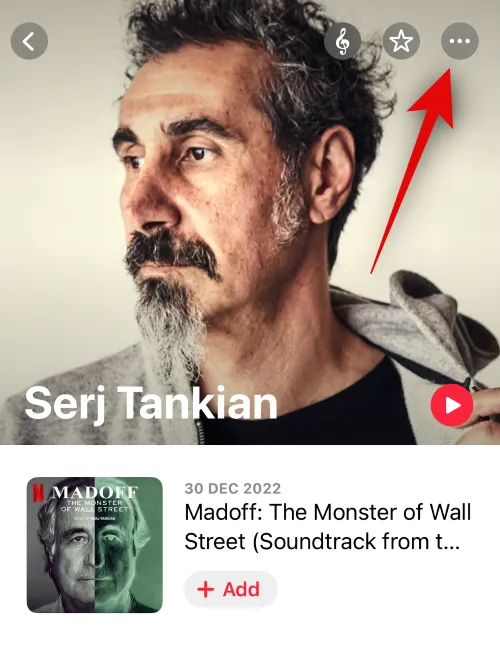
Tippen Sie nun auf Favorit .
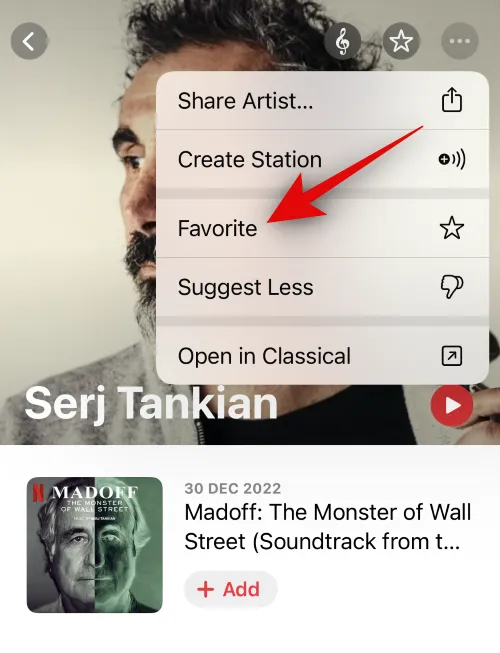
Alternative 3:
Eine andere Möglichkeit, einen Künstler zu seinen Favoriten zu machen, besteht darin, sich einen von ihm veröffentlichten Song anzuhören. Tippen Sie unten auf die Karte „Jetzt abspielen“, um das aktuell abgespielte Lied anzuzeigen.
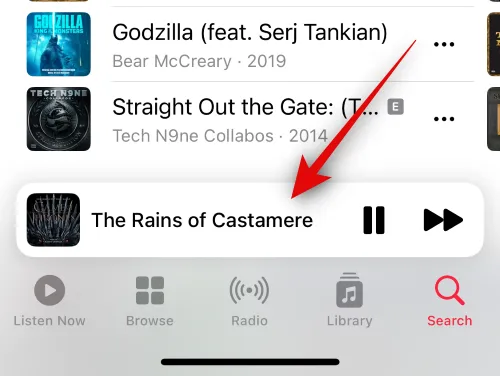
Tippen Sie über der Suchleiste auf den Namen des Künstlers oder des Songs.
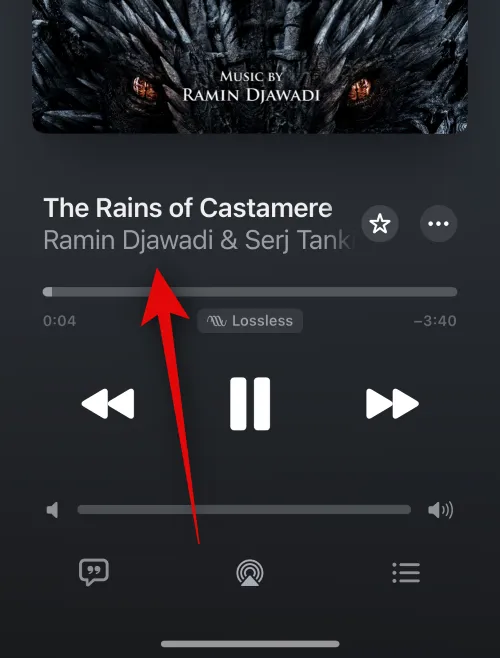
Tippen Sie auf „Zum Künstler gehen“ .
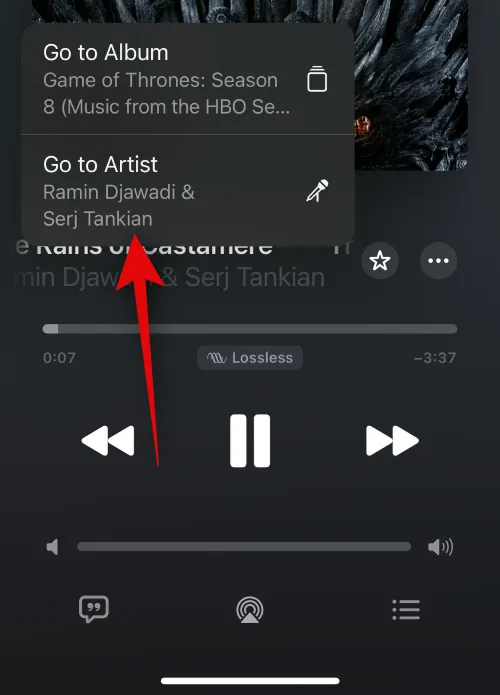
Tippen Sie nun einfach auf das Sternsymbol in der oberen rechten Ecke, um sie zu Ihren Favoriten zu machen.
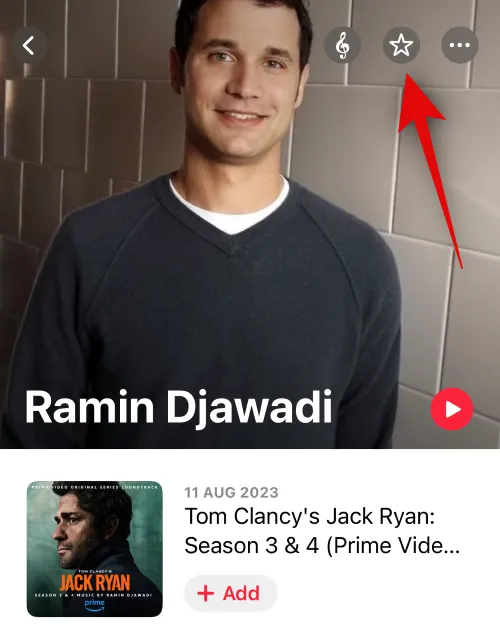
Und so können Sie einen Künstler in Apple Music auf Ihrem Gerät zu Ihren Favoriten hinzufügen.
Wo finde ich Lieblingsmedien in Apple Music?
Schauen Sie mal in Ihrer Bibliothek nach. Im Abschnitt „Zuletzt hinzugefügt“ finden Sie alle Ihre Lieblingslieder, -alben, -künstler und -wiedergabelisten.
Warum Lieblingsmedien auf Apple Music und wie kann es helfen?
Favoriten sind die neue Möglichkeit, Songs zu Ihrer Bibliothek hinzuzufügen. Darüber hinaus ersetzt es das „Gefällt mir“- oder Herzsymbol in Apple Music, das zuvor verwendet wurde, um Apple Music über die Songs, Alben, Playlists und Künstler zu informieren, die Ihnen gefallen.
Sie können jetzt Medien in Apple Music zu Ihren Favoriten hinzufügen, um dem Dienst mitzuteilen, was Ihnen gefällt. Zukünftige Vorschläge, die Ihnen angezeigt werden, werden nun entsprechend Ihren Favoriten kuratiert. Wenn Sie also relevantere Vorschläge wünschen und Songs automatisch zu Ihrer Bibliothek hinzufügen möchten, sollten Sie alle Medien, die Ihnen gefallen, auf Apple Music zu Ihren Favoriten hinzufügen.
Schreibe einen Kommentar